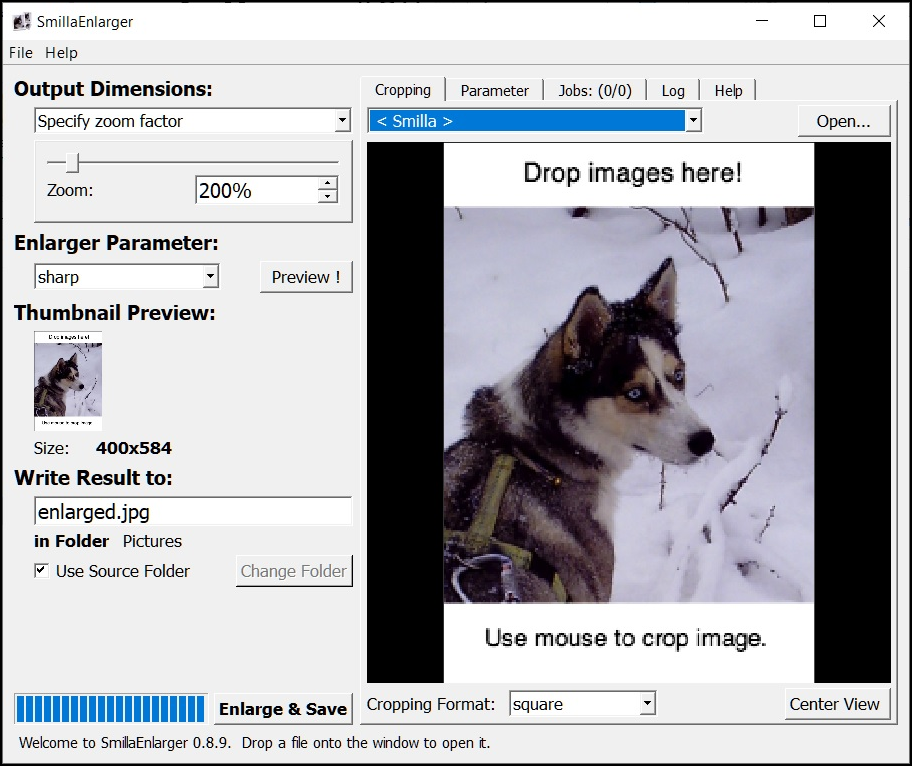Ik heb foto’s uit oude fotoboeken, zowel afgedrukt als digitaal, die wat klein zijn en die ik met goed resultaat wil vergroten.
Ik wil de gezichten namelijk opnemen in een stamboomprogramma. Hoe doe ik dat?
Patrick M.
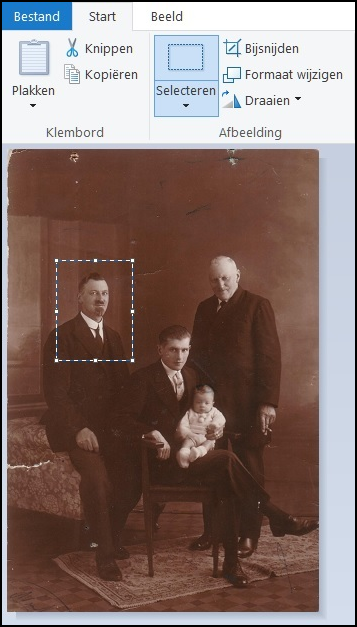
Een foto op papier kun je via een scanner vergroten. Het resultaat is echter wel afhankelijk van de kwaliteit van de foto en die was vroeger niet zo hoog. Bij de scanner moet je de dots per inch (dpi) kunnen instellen. Een scan op 150 dpi is goed voor weergave op een scherm. Is vergroting en verdere verwerking van het digitale beeld nodig, dan is 300, 600 of zelfs 1200 dpi nodig. Met Paint kun je eenvoudig een gezicht uit de foto halen. Je opent het digitale resultaat en met Selecteren selecteer je het gewenste gezicht uit de foto. Met Bijsnijden knip je het eruit. Met Formaat wijzigen kun je de omvang van de foto aanpassen aan de standaard die nodig is voor het stamboomprogramma. Is je scanner niet in te stellen op het aantal dpi’s, dan kun je een scan maken en deze in Paint openen, het onderdeel van de foto selecteren en bijknippen en verder verwerken via onderstaande methode.
We hebben enkele programma’s getest die het mogelijk maken om op een intelligente manier digitale foto’s te vergroten. Het meest eenvoudig, zonder kosten en redelijk goede resultaten is het opensource programma SmillaEnlarger 0.9. Het is een portable programma dat geen installatie nodig heeft en direct gebruikt kan worden door vanuit de downloadmap SmillaEnlarger.exe aan te klikken. Je schuift de te vergroten foto naar het drop-gebied en stelt de parameters in, waaronder de gewenste vergroting in procenten of pixels.
Via de preview bekijk je het eindresultaat en met de andere parameters kun je de kwaliteit nog wat optimaliseren. Ook hierbij moet je wel elke keer op Preview drukken. Zodra je tevreden bent, klik je op Enlarge en Save. De vergrote foto verschijnt in dezelfde directory als de originele foto. De bestandsnaam wordt standaard aangevuld met een “_e” of je kunt de naam naar eigen wens aanpassen. Je kunt ook foto’s in batch aanbieden. Raadpleeg daarvoor de Help-tab. Als veel vergroting nodig is, is het aan te bevelen om dat in stapjes van maximaal 150 procent te doen om te voorkomen dat vervorming optreedt.